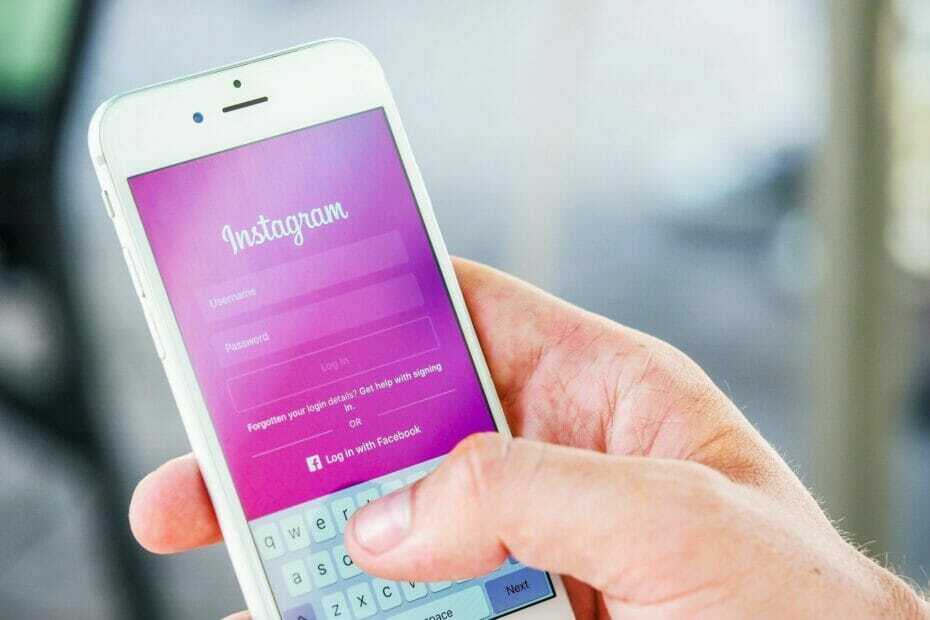Puede usar Threads en Windows 11 siguiendo esta guía paso a paso.
- Necesitará WSA, WSATools y Threads APK.
- La instalación solo toma un minuto y luego está listo.
- Podrá usar Threads en sus dispositivos con Windows 11.

XINSTALAR HACIENDO CLIC EN EL ARCHIVO DE DESCARGA
- Descarga Fortect e instálalo en tu computadora
- Inicie el proceso de escaneo de la herramienta. para buscar archivos corruptos que son la fuente de su problema.
- Haga clic derecho en Iniciar reparación para que la herramienta pueda iniciar el algoritmo de fijación.
- Fortect ha sido descargado por 0 lectores este mes.
Meta lanzó Instagram Threads, como rival de Twitter, y su popularidad no tiene comparación. Más de 100 millones de usuarios están en la plataforma, según los últimos informes. Pero hay personas que podrían no usar Threads en dispositivos móviles, aunque, naturalmente, la aplicación está hecha para dispositivos móviles.
Así como algunos usuarios usar Instagram en computadoras de escritorio, hay usuarios que también querrán usar Threads en escritorios con Windows 11. Y si eres uno de ellos, tenemos buenas noticias para ti. Puede descargar y usar hilos de Instagram en Windows 11.
No es difícil en absoluto. Necesitarás tener la aplicación Subsistema de Windows para Android descargado e instalado en su computadora antes de continuar. Puede descargar Windows Subsystem para Android desde Microsoft Store. Es gratis y puedes instalarlo en un par de minutos.
Luego, debe obtener el APK de Threads, que necesitará para instalar Threads en su dispositivo con Windows 11. Puede obtenerlo de una fuente de terceros, como APKMirror. Una vez que estés allí, busca Temas APK.
En última instancia, necesitará WSATools. Con él, podrá instalar archivos APK, como el Thread APK que acaba de recibir. ¿Tienes todo? Entonces estás listo para instalarlo.
Cómo instalar subprocesos de Instagram en Windows 11
- Abre tu Subsistema de Windows para Android en su Windows 11.
- Una vez que estés allí, ve a la Ajustes avanzados accediendo a la barra lateral.
- Aquí, debes buscar el Modo desarrollador opción y habilítela.
- Después de habilitar Modo desarrollador, abierto WSAHerramientas y completar los requisitos.
- Localiza el Temas APK archivo que ha descargado e instale la aplicación Threads seleccionando el archivo APK.
- Una vez finalizada la instalación, debería poder acceder a la aplicación Threads en su dispositivo con Windows 11.
Deberá iniciar sesión en la aplicación Threads con sus credenciales de Instagram, así que tenga esto en cuenta cuando inicie sesión por primera vez en la plataforma.
¿Qué piensa usted al respecto? ¿Usarás Threads en Windows 11? Háganos saber en la sección de comentarios.
¿Sigues experimentando problemas?
PATROCINADO
Si las sugerencias anteriores no han resuelto su problema, su computadora puede experimentar problemas de Windows más graves. Sugerimos elegir una solución todo en uno como Fortalecer para solucionar problemas de manera eficiente. Después de la instalación, simplemente haga clic en el Ver y arreglar botón y luego presione Iniciar reparación.